当系统弹出“找不到指定的文件”这一提示时,往往意味着底层文件调用失败,某些预设路径或依赖资源未被正确加载。问题表面上简单,实则牵涉文件结构、系统依赖、甚至硬件健康状态。要彻底解决这一故障,需从症状背后探查成因,并对症下手。

电脑提示“找不到指定的文件”的常见原因有以下几点:
1、文件被误删或移动:用户操作或清理软件误删了系统关键文件或依赖项,导致路径失效。
2、系统运行库缺失:某些软件依赖于特定版本的运行库(如VC++、DirectX等),一旦缺失对应的DLL文件,启动时就会出错。
3、注册表残留引用:卸载软件不彻底,在注册表中留下了错误的路径引用。
4、硬盘出现坏道或逻辑错误:存储设备损坏可能导致部分文件丢失或无法读取。
5、病毒或安全软件误报:安全软件将正常文件隔离,或病毒感染破坏了原始路径。
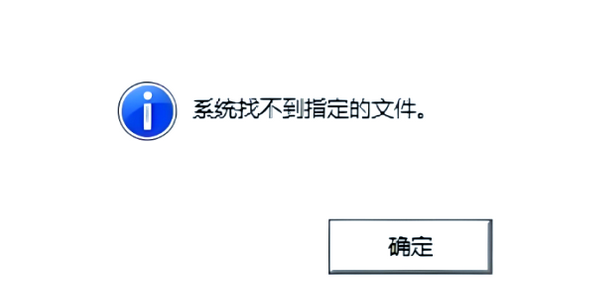
如果你是在运行脚本、命令或软件时收到该提示,优先检查目标文件是否确实存在于对应路径。可手动复制路径在资源管理器中查看是否有效,必要时重新安装程序或修复快捷方式。
很多游戏或软件启动时依赖运行库组件,特别是 Microsoft Visual C++ 运行库。一旦这些 DLL 文件丢失,就会弹出“找不到指定的文件”错误提示。星空运行库修复大师专门针对 DLL 缺失、VC运行库不全等问题,支持一键修复主流版本运行库,使用方法也非常简单:
打开星空运行库修复大师,自动扫描系统运行库。
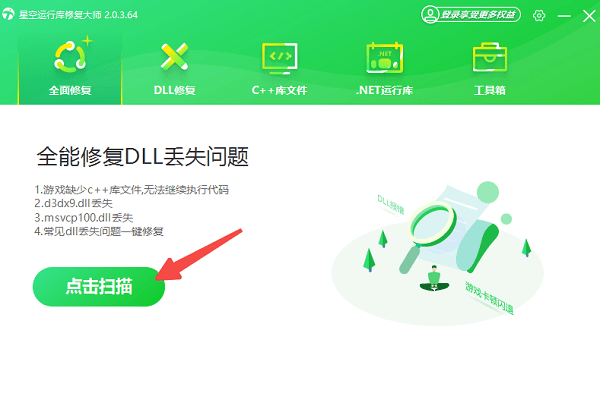
如果检测到电脑缺失了某些运行库,点击“立即修复”,将自动补全缺失组件。
等待修复成功后,建议重启电脑,再尝试运行原程序。
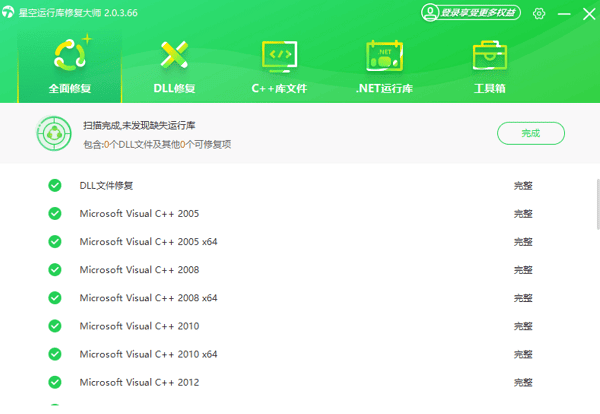
部分系统文件可能因操作异常或更新失败而损坏。你可以使用 Windows 自带的系统文件检查工具,操作步骤如下:
以管理员身份打开命令提示符,输入命令:sfc /scannow。
等待扫描并修复完成,过程中请勿中断。
如果发现有受损文件但无法修复,系统将提示你下一步操作(如使用DISM修复镜像)。
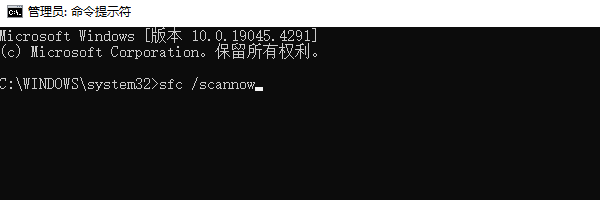
错误的注册表路径也是报错常见来源。手动清理风险较大,因此建议谨慎处理。可以使用注册表编辑器(regedit)打开相关键值进行核查,比如:
HKEY_LOCAL_MACHINE\SOFTWARE\Microsoft\Windows\CurrentVersion\Run
HKEY_CLASSES_ROOT
如果你知道具体哪个程序或组件出错,可以尝试查找相关注册表引用是否存在问题。
硬盘错误也会造成文件无法访问或定位失败。你可以使用 Windows 磁盘检查命令:chkdsk C: /f /r来检查。
将 C: 替换为你的目标分区,执行后按提示重启系统,系统会自动检测并修复文件系统错误。
通过以上几种方法,“找不到指定的文件”这个问题基本能有效解决。如果遇到网卡、显卡、蓝牙、声卡等驱动的相关问题,建议下载“驱动人生”进行检测修复,同时驱动人生支持驱动下载、驱动安装、驱动备份等等,可以灵活的安装驱动。